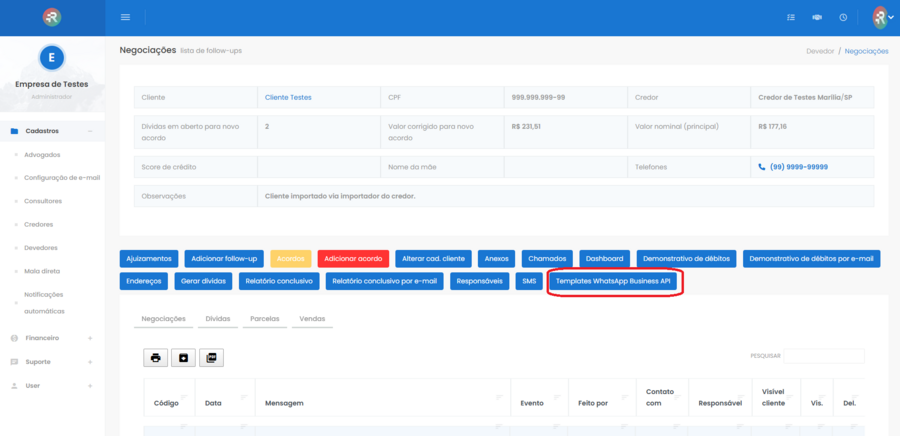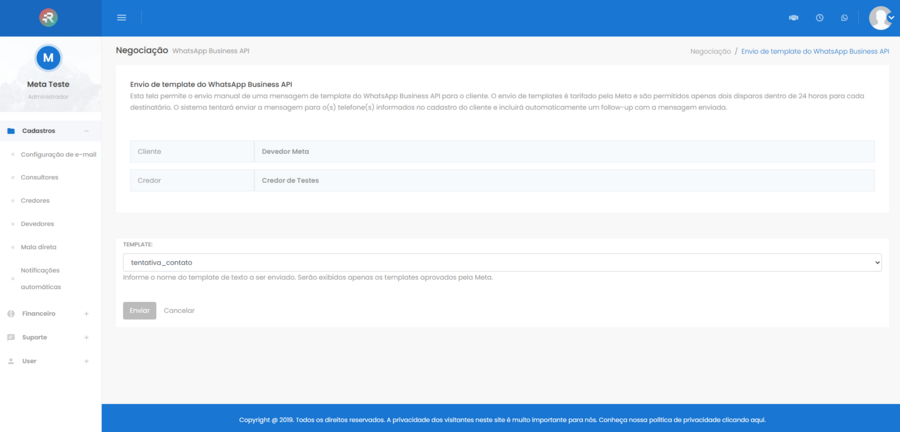Mudanças entre as edições de "WhatsApp Business API oficial"
| Linha 68: | Linha 68: | ||
== Disparo de mensagens == | == Disparo de mensagens == | ||
| + | |||
| + | Conforme explicado na seção sobre templates, o disparo de mensagens ativo deve ser feito por meio de uma mensagem de template, sendo que esse template deve ter sido aprovado pela Meta. | ||
| + | |||
| + | É possível utilizar os recursos padrão de envio de mensagens do Recuperador CRM para automatizar disparos ou efetuar disparos manuais de mensagens de WhatsApp para os devedores. Segue a lista de recursos de disparo de mensagens que incluem WhatsApp Business API: | ||
| + | |||
| + | # Mensagem individual na tela de negociação do devedor; | ||
| + | # Notificações automáticas; | ||
| + | # Régua de cobrança; | ||
| + | # Mala direta; | ||
| + | |||
| + | |||
| + | === Mensagem individual na tela de negociação do devedor === | ||
| + | |||
| + | Para permitir o envio da mensagem individual na tela de negociação do devedor, deve-se habilitar o parâmetro '''Permite envio de templates do WhatsApp API na tela de negociação''' nos parâmetros globais do credor. O caminho completo para ajuste deste parâmetro é: '''Cadastros > Credores > ícone alt.''' (alterar) em frente ao credor desejado > aba '''Parâmetros Globais''' > campo Permite envio de templates do WhatsApp API na tela de negociação. Mude o valor deste campo para Sim e clique em Salvar. | ||
| + | |||
| + | [[Arquivo:TelaNegociacaoDestaqueTemplatesWBA.png | none | 900px]] | ||
| + | ''[[:imagem:TelaNegociacaoDestaqueTemplatesWBA.png| Tela de negociação do devedor com destaque para o botão Templates WhatsApp Business API]]'' | ||
| + | |||
| + | |||
| + | Ao clicar no botão Templates WhatsApp Business API na tela de negociação do devedor, o sistema exibirá o formulário para seleção do template a ser enviado. Clique em Enviar para confirmar o disparo da mensagem. Dessa forma, a mensagem será enviada para os números de telefone cadastrados no cadastro do devedor em questão e um follow-up será automaticamente gerado com o nome do template enviado. | ||
| + | |||
| + | [[Arquivo:BotaoTemplateTelaNegociacao.png | none | 900px]] | ||
| + | ''[[:imagem:BotaoTemplateTelaNegociacao.png| Formulário de envio de template do WhatsApp Business API na tela de negociação do devedor]]'' | ||
| + | |||
| + | |||
| + | === Notificações automáticas e régua de cobrança === | ||
| + | |||
== Atendimento receptivo == | == Atendimento receptivo == | ||
Edição das 13h55min de 4 de dezembro de 2024
Neste capítulo, falaremos sobre o funcionamento da integração do Recuperador CRM com o WhatsApp Business API (WBA) oficial da Meta (antigo Facebook).
Em resumo, a integração lida tanto com as mensagens recebidas dos devedores de forma centralizada e integrada com o CRM, além de permitir a automatização de disparos de mensagens (templates aprovados na Meta, evitando banimentos) por meio dos recursos já existentes do sistema (notificações automáticas, régua de cobrança, mala direta etc). Ela também vem com uma central de atendimento (URA) integrada ao portal de negociação, para permitir a visualização de dívidas, segunda via de parcela de acordos e também permite o fechamento de novos acordos sem a necessidade de interação com o consultor. Por fim, temos integração com o ChatGPT para deixar essas funcionalidades mais simples para os clientes.
Em se tratando da gestão da comunicação com os clientes, a integração é bastante completa e permite enviar e receber áudio, imagem, vídeo e documento. Além disso, é possível filtrar os devedores de acordo com o consultor ou advogado responsável. Existe recurso de transferência de atendimentos, pesquisa de satisfação, relatórios, gráficos e mais.
Índice
Planos
Para utilizar a integração com o WhatsApp Business API oficial, é necessário contratar um plano junto ao Recuperador CRM que permita o acesso aos recursos desejados.
A troca de mensagens pelo aplicativo WhatsApp é gratuita, mas via API não é. As mensagens são tarifadas pela Meta e o formato de cobrança, bem como os valores estão sujeitos a alteração. O Recuperador CRM permite que o valor das mensagens seja pago diretamente para a Meta ou pode ser intermediado pelo Recuperador CRM, pois somos uma empresa provedora de Soluções Meta. Por favor, confira os preços com nossa equipe comercial.
Visando um preço mais justo e competitivo, cada funcionalidade é cobrada a parte. Seguem as funcionalidades disponíveis para contratação:
- Inclusão de números de telefone para atendimento receptivo ou disparo de mensagens;
- Atendimento receptivo feito por consultores, advogados ou gestores;
- ChatGTP;
É importante destacar que alguns recursos como a URA ou o ChatGTP dependem do Portal de negociação. Logo, sua contratação também pode ser necessária.
Assim como a Meta, o OpenAI, desenvolvedora do ChatGTP também cobra pela utilização de sua API. No caso da integração com o ChatGTP, será cobrado um valor adicional pelo volume de tokens (palavras) utilizadas nas mensagens enviadas e recebidas pelo ChatGTP. Por favor, confira os preços com nossa equipe comercial.
Configuração inicial
O primeiro passo é habilitar a integração no perfil do administrador. Isso pode ser feito logado como administrador por meio do menu User > Perfil > aba WhatsApp Business API. Mude o campo Habilita WhatsApp Business API para Sim e clique em Salvar.
Feito isso, serão habilitados diversos campos nesta aba WhatsApp Business API, bem como alguns botões. Exploraremos estas configurações em detalhes no decorrer desta documentação.
Configuração do APP
A configuração do aplicativo WhatsApp Business depende do tipo de formato de pagamento por mensagens escolhido: pagar diretamente para a Meta ou pagar para o Recuperador CRM.
Caso você opte por pagar diretamente para a Meta, então, você deverá se cadastrar como Desenvolvedor na Meta por meio do site https://developers.facebook.com/. Além disso, você deverá criar um perfil no Business da Meta, criar um aplicativo e adicionar o recurso de WhatsApp Business. Feito isso, você informará o Business ID e o Access Token em User > Perfil > aba WhatsApp Business API. Por fim, você deverá configurar o Webhook da Meta para apontar para o link definido no campo Webhook (assine apenas o webhook de mensagens durante a configuração na Meta). É importante ressaltar que existem diversas configurações prévias nessas etapas, incluindo o cadastro de usuários para geração do access token e o cadastro da forma de pagamento (cartão de crédito).
Se você optar por pagar diretamente para o Recuperador CRM, então, você deverá efetuar o login com sua conta do Facebook por meio do menu User > Perfil > aba WhatsApp Business API > botão Login com Facebook. Durante o login com Facebook, você autorizará o Recuperador CRM (Catalina Sistemas de Informação Ltda) a acessar seus dados na Meta e criar um aplicativo para você. Isso gerará o Business ID e o Access Token que deverá ser informados em User > Perfil > aba WhatsApp Business API. Não será necessário informar um cartão de crédito, uma vez que as cobranças serão enviadas para o Recuperador CRM.
Pagar diretamente para a Meta pode ser mais econômico e pode permitir mais acessos para analytics. No entanto, é um processo mais demorado, uma vez que exigirá várias configurações e também existe o tempo de aprovação dos cadastros por parte da Meta, bem como para verificação da empresa e publicação do aplicativo em produção.
Cadastro de números de telefone
É necessário cadastrar o número dos telefones que serão usados para recebimento e envio das mensagens. Conforme dito na explicação sobre planos, o cadastro de múltiplos números é sujeito a tarifação.
Cadastre seus números em User > Perfil > aba WhatsApp Business API > botão Cadastro de números. A tela inicial exibirá todos os telefone cadastrados. Clique no botão Adicionar para configurar um novo número, informe os dados obrigatórios (marcados com um asterisco) e clique em Salvar.
É possível cadastrar vários telefones de acordo com seu plano, desde que apenas um seja o telefone principal. O telefone principal serve para centralizar o cadastro de templates, que são os modelos de mensagens a serem enviados para os devedores.
Ter vários números de telefone pode ser vantajoso no disparo das mensagens, uma vez que o sistema fará a alternância dos números, dificultando o bloqueio dos telefones por parte dos devedores.
Cadastro de templates
A Meta não permite o disparo de uma mensagem qualquer para um número, sem que ele tenha conversado com você em menos de 24h. Isso é chamado de janela de conversação.
Para enviar uma mensagem para alguém fora da janela de conversação, a Meta exige que essa mensagem seja proveniente de um template aprovado, ou seja, você deverá criar um modelo de mensagem e enviar para aprovação na Meta. Quando a Meta aprovar este template, ele poderá então ser utilizado em novos disparos.
O template aceita variáveis, ou seja, códigos que serão substituídos dinamicamente por dados do cliente, das dívidas, do acordo, do credor etc.
Cadastre seus templates em User > Perfil > aba WhatsApp Business API > botão Templates. A tela inicial exibirá todos os templates cadastrados. A coluna Status exibe a situação do template, lembrando que apenas templates aprovados poderão ser enviados. Clique no botão Adicionar' para cadastrar um novo template, informe os dados obrigatórios (marcados com um asterisco) e clique em Salvar.
O cadastro do template é segmentado em título, cabeçalho, corpo e rodapé. O título é o nome do template e será utilizado para localização do mesmo na tela dos disparos. Utilize um nome fácil e descritivo para o título. O título do template não pode conter espaços, caracteres especiais e nem acentos. Exemplo de título: vamos_conversar ou parcela_vencida_ha_alguns_dias.
O cabeçalho do template é uma informação curta a ser exibida em negrito no início da mensagem. O corpo do template é a mensagem propriamente dita e aceita variáveis. Por fim, o rodapé é a última linha da mensagem e possui uma formatação diferente, com menor destaque no texto.
Disparo de mensagens
Conforme explicado na seção sobre templates, o disparo de mensagens ativo deve ser feito por meio de uma mensagem de template, sendo que esse template deve ter sido aprovado pela Meta.
É possível utilizar os recursos padrão de envio de mensagens do Recuperador CRM para automatizar disparos ou efetuar disparos manuais de mensagens de WhatsApp para os devedores. Segue a lista de recursos de disparo de mensagens que incluem WhatsApp Business API:
- Mensagem individual na tela de negociação do devedor;
- Notificações automáticas;
- Régua de cobrança;
- Mala direta;
Mensagem individual na tela de negociação do devedor
Para permitir o envio da mensagem individual na tela de negociação do devedor, deve-se habilitar o parâmetro Permite envio de templates do WhatsApp API na tela de negociação nos parâmetros globais do credor. O caminho completo para ajuste deste parâmetro é: Cadastros > Credores > ícone alt. (alterar) em frente ao credor desejado > aba Parâmetros Globais > campo Permite envio de templates do WhatsApp API na tela de negociação. Mude o valor deste campo para Sim e clique em Salvar.
Tela de negociação do devedor com destaque para o botão Templates WhatsApp Business API
Ao clicar no botão Templates WhatsApp Business API na tela de negociação do devedor, o sistema exibirá o formulário para seleção do template a ser enviado. Clique em Enviar para confirmar o disparo da mensagem. Dessa forma, a mensagem será enviada para os números de telefone cadastrados no cadastro do devedor em questão e um follow-up será automaticamente gerado com o nome do template enviado.
Formulário de envio de template do WhatsApp Business API na tela de negociação do devedor